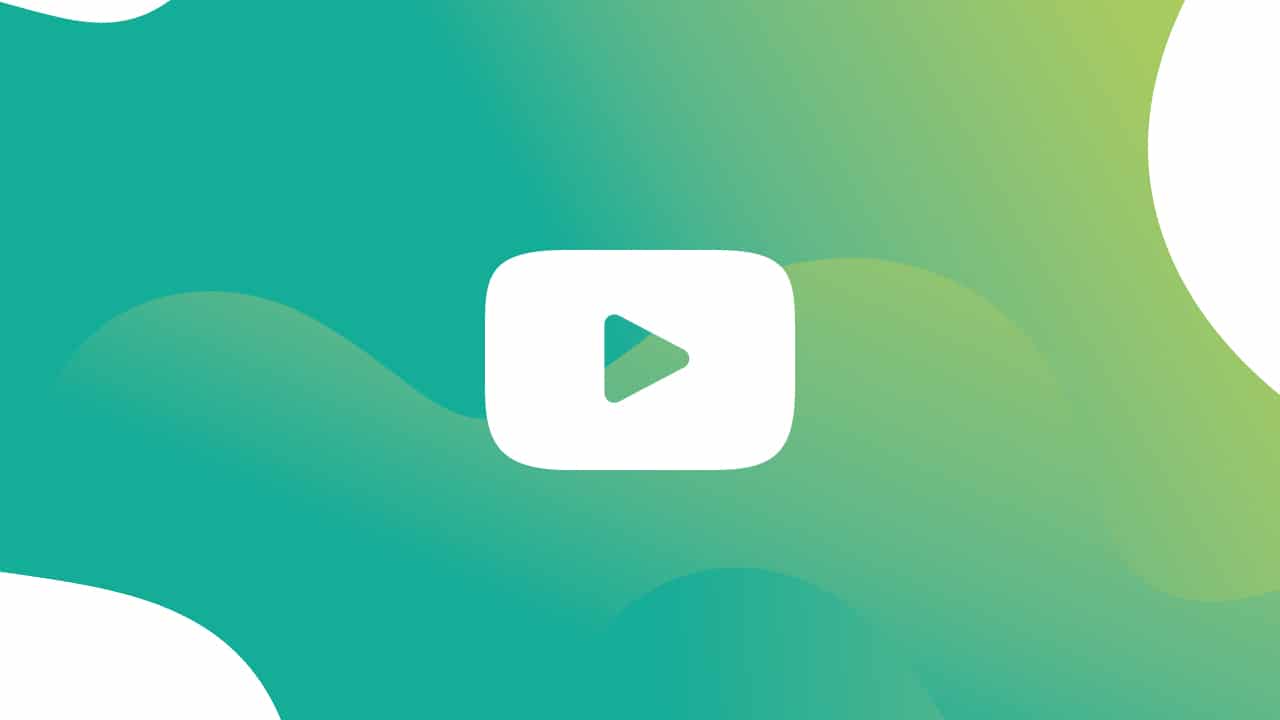
Mit dem Laden des Videos akzeptieren Sie die Datenschutzerklärung von YouTube.
Mehr erfahren
Um einen neuen Termin zu erstellen, kannst du entweder in der To-do Übersicht auf den Button Neuer Termin klicken oder von überall aus der App heraus den Sprachbefehl „Erstelle einen neuen Termin“ verwenden.
Ablauf:
- Als Erstes fragt MyLUI dich, in welchem Bereich du den Termin erstellen möchtest. Du hast hier die Auswahl zwischen dem Persönlichen Bereich und angebundenen Systemen.*
- Als nächstes fragt MyLUI dich nach dem Titel des Termins. Diesen kannst du nach dem Ertönen des Zuhör-Signals einsprechen.
- Wenn der Titel erfolgreich erkannt wurde, geht es mit der Fälligkeit weiter. Alle anwendbaren Datums- und Zeitformate findest du unter dem Eintrag „Welche Datumsformate kann ich verwenden?“.
MyLUI fragt dich zunächst nach dem Startzeitpunkt des Termins. - Als nächstes legst du die Dauer des Termins fest. Hier kannst du Stunden-Angaben (z.B. 2 Stunden) machen oder ein vollständiges Datum angeben (z.B. 20.10.2022, 13.00 Uhr).
- Danach fragt MyLUI nach der Terminart. Standardmäßig sind die Terminarten Privat und Geschäftlich verfügbar. Du kannst in den Einstellungen weitere Terminarten speichern und entsprechend beim Erstellen eines neuen Termins an dieser Stelle nutzen.
- Abschließend gibt es die Möglichkeit eine Notiz einzusprechen. Du kannst dabei bis zu fünf Minuten Text einsprechen. Das Zuhören wird erst beendet, wenn du nach dem Einsprechen der Notiz kurz wartest und daraufhin den Befehl „Notiz beenden“ sagst.
- Wurde der Termin erfolgreich angelegt, antwortet MyLUI mit „Der Termin wurde erstellt“. Danach aktualisiert sich die To-do Übersicht und dein Termin erscheint in der Liste.
*Derzeit ist die Erstellung eines Termins nur bei Anbindung des ZMI – InfoCenters in dem entsprechenden Arbeitsbereich möglich.